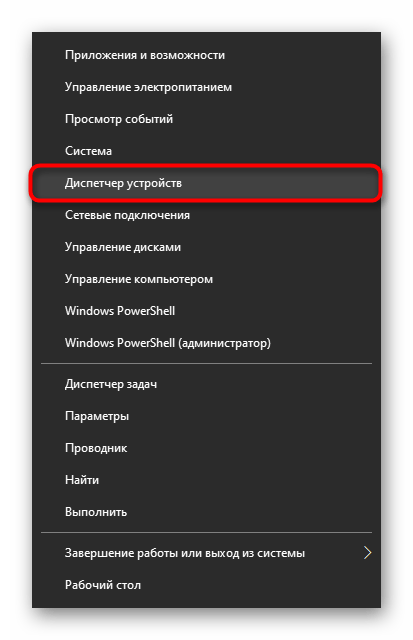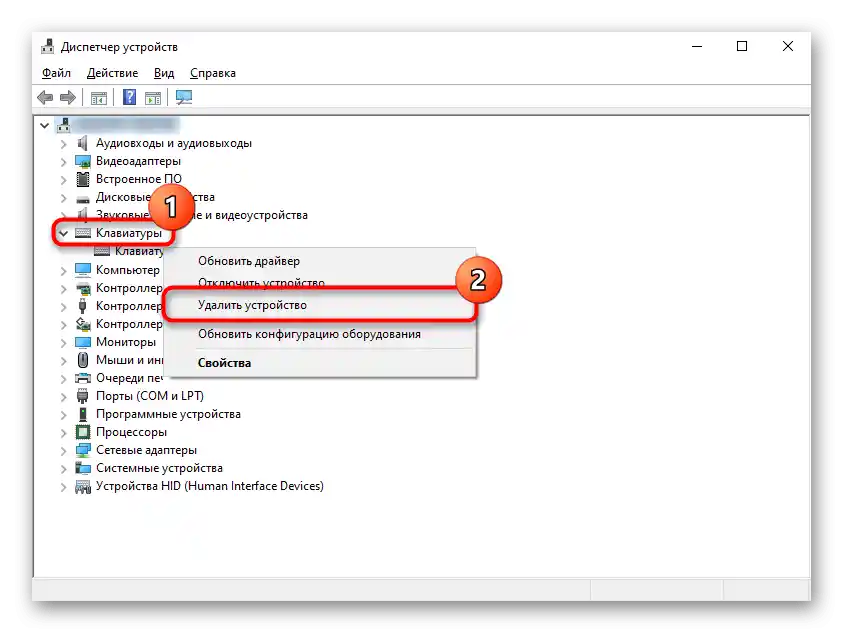Vsebina:
Razlog 1: Način tipkovnice
Če vam ne delujejo bloki tipk F1 — F12 ali pa numerični blok, je dovolj, da preprosto spremenite način tipkovnice.
- F1 — F12: v sodobnih prenosnikih je običajno privzeto nastavljen način "Action Keys", zaradi česar se ob pritisku na katerokoli tipko iz tega niza aktivira njena multimedijska funkcija. Na primer, s pritiskom na F6 izklopite zvok, vendar je ta ukrep morda drugačen od tistega, kar ste pričakovali od tipke. Za izvedbo njene osnovne funkcionalne naloge boste morali uporabiti kombinacijo tipk Fn + F6. Vedno lahko preklopite ta način, da ob pritisku Fn + F-tipka izvedete multimedijsko dejanje, namesto osnovnega. To lahko storite s pomočjo gradiva na spodnji povezavi.
- Numerični blok: prenosniki, ki predvidevajo uporabo numeričnega bloka v obliki ločenih vrstic s tipkami ali dodatnih vrednosti na črkovnih tipkah, znajo izklopiti in vključiti njihovo delovanje, najpogosteje s pritiskom na tipko Num Lock. Podrobneje o drugih možnostih vključitve numeričnega bloka preberite v gradivu na naslednji povezavi.
Razlog 2: Umazanija tipkovnice
Najpogostejši razlog, zakaj nekatere tipke na tipkovnici, ki so razporejene naključno, prenehajo delovati, je njihova umazanija.Pri tem je lahko različna:
- pod tipko se je nabralo smeti, na primer drobtine, prah, lasje;
- na tipkovnico je bila razlita tekočina;
- tipka se je zataknila, verjetno zaradi tekočine, ki je prišla notri.
Na podlagi vzroka se lahko že orientirate, kaj storiti. Pri preprosto umazani tipkovnici (včasih drobci niso vidni navzven, a če odstranite samo tipko, pogosto odkrijete ostanke hrane, živalske dlake, nabran prah in maščobo) jo je dovolj previdno očistiti in preveriti, ali tipka deluje.
Podrobneje: Čistimo tipkovnico v domačih pogojih
Če je tipkovnica bila zalita s tekočino, je lahko zelo resno poškodovana. V vsakem primeru jo bo treba razstaviti in očistiti kontakte od ostankov tekočine, oksidacije in drugih negativnih posledic. Vendar je treba razumeti, da to ni vedno učinkovito, saj je bilo treba "pomagati" komponenti takoj po razlitju tekočine. V najboljšem primeru je tipkovnica lahko pokvarjena, v najslabšem — tekočina je prišla na matično ploščo in jo poškodovala. Podrobneje smo obravnavali situacijo z okvaro spodaj, v Vzrok 6.
Če imate znanje in zaupanje v svoje sposobnosti, lahko sami razstavite prenosnik in očistite tipkovnico. Vsem, ki se nikoli niso srečali s to operacijo in se bojijo, da bi kaj pokvarili, je bolje, da se obrnejo na servisni center. Povejte mojstru o težavi — morda se bo dalo rešiti z običajnim čiščenjem prizadetih delov.
Podrobneje: Kaj storiti z zalito tekočino na tipkovnici

Zataknjenim tipkam so običajno krive razlite tekočine, kot je sladki čaj, a so včasih posledica drugih vzrokov, zato obvezno preverite delovanje vseh tipk, ki niso črke in številke — morda katera od njih ne omogoča normalnega delovanja ostalim. Najbolje je to storiti preko posebnih spletnih storitev.
Podrobneje: Preverjanje tipkovnice na spletu
Vzrok 3: Programske napake
Pogosto težave s pritiskanjem nekaterih tipk povzročajo programska oprema, nameščena na uporabnikovem računalniku.Našteti podobno programsko opremo ni mogoče, zato se bo uporabnik moral samostojno spopasti s tem, ali lahko katera od nameščenih, še posebej zagnanih, programov negativno vpliva na delovanje tipkovnice. Na primer, nekaterim ljudem so prenehale delovati naključne tipke celo po namestitvi gonilnika za grafično kartico GeForce Experience. Torej, kot razumete, lahko težavo povzroči celo tisto programsko opremo, ki je sploh ne bi pomislili preverjati v običajnih pogojih.
V prvi vrsti je pomemben "anamneza": spomnite se, kaj ste namestili ali posodobili pred kratkim. Zelo verjetno je, da je katera od nameščenih programov povzročila težavo. Ustavite njeno delovanje, in če to ne pomaga, izvedite "čist" zagon operacijskega sistema:
- S tipkama Win + R odprite okno "Zaženi", kjer vpišite
msconfig, nato pritisnite Enter ali "V redu". - Na zavihku "Splošno" izberite možnost "Izbirni zagon" in pustite kljukico samo pri točki "Naloži sistemske storitve", drugo odstranite.
- Preklopite na zavihek "Storitve", označite kljukico pri točki "Ne prikazuj storitev Microsoft", nato kliknite "Onemogoči vse". Zdaj ponovno zaženite računalnik in preverite, ali tipke delujejo. Če da, iščite krivca med onemogočenimi storitvami, tako da jih izbirno vključite.
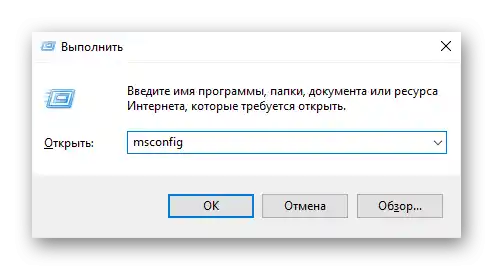
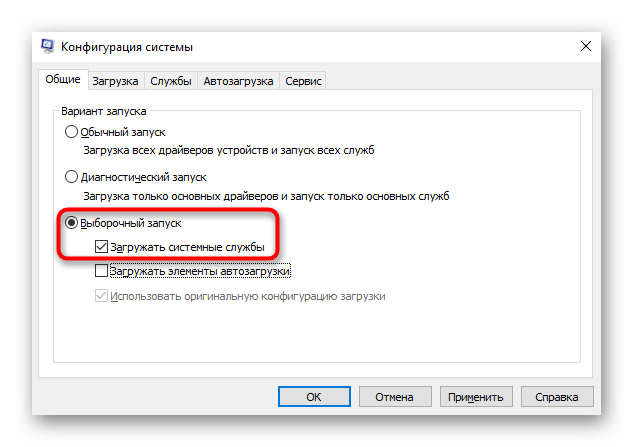
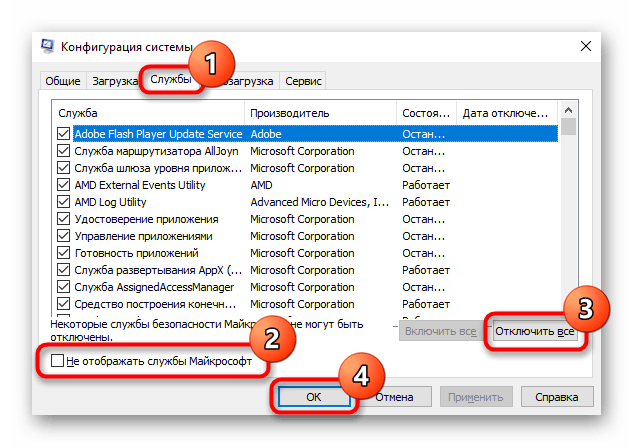
Pri neuspešnem zagonu je treba težavo poiskati med zapisi za samodejni zagon.Uporabniki sistema Windows 7 lahko v istem programu odprejo zavihek "Zagon" in kliknejo na gumb "Onemogoči vse".
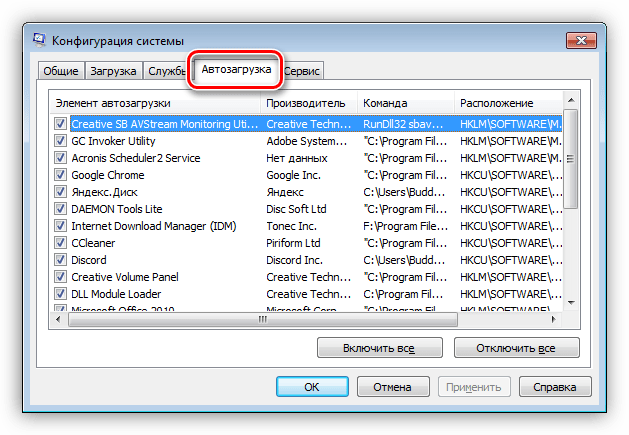
Lastniki sistema Windows 10 pa bodo morali odpreti "Upravitelj opravil" za ta namen, na primer s tipkami Ctrl + Shift + Esc. V njem preklopite na zavihek "Zagon", onemogočite vse programe, ki ne vplivajo na delovanje računalnika (verjetno je to celoten seznam zagonskih programov). Za to označite vsak proces z miško in pritisnite gumb "Onemogoči".
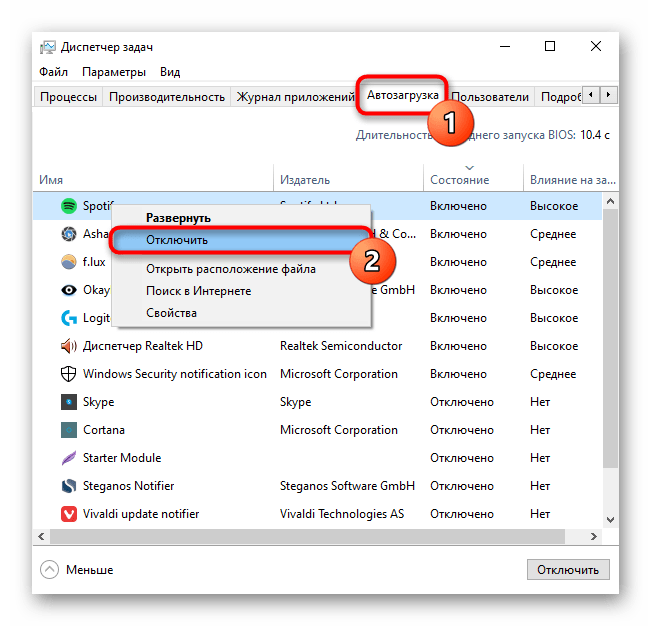
Težave lahko povzroči tudi neuspešna posodobitev operacijskega sistema. Če je bila ta nedavno izvedena na računalniku, vrnite posodobitev. V "desetki" je za to na voljo priročna funkcija:
- Odprite aplikacijo "Nastavitve".
- Pojdite v razdelek "Posodobitev in varnost".
- Preko levega zavihka preklopite na "Obnovitev", kjer boste videli blok "Vrni se na prejšnjo različico sistema Windows 10". Imate 10 dni od namestitve posodobitve, po tem pa bo vrnitev onemogočena. Takoj pritisnite "Začni", da začnete postopek vračanja, ali najprej izvedite več o tej akciji s pomočjo gumba-povezave "Več o tem".
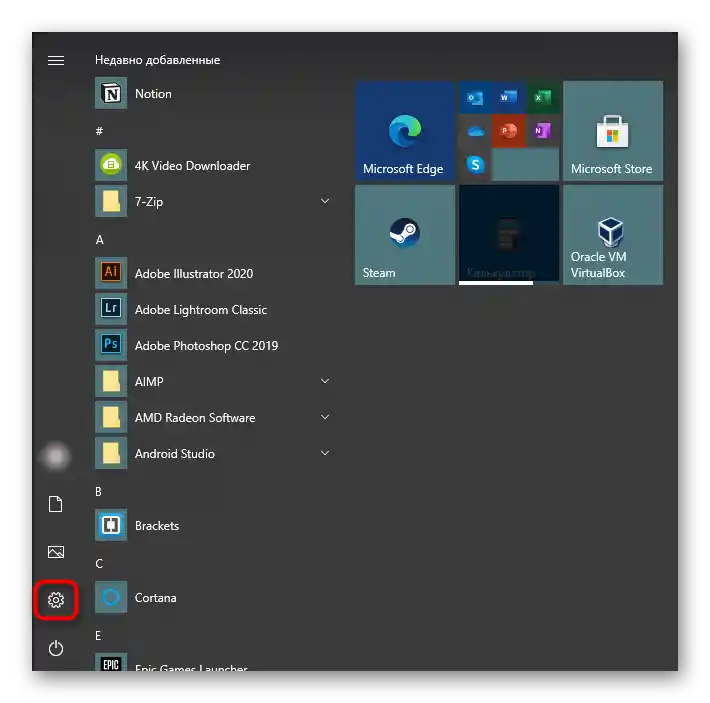
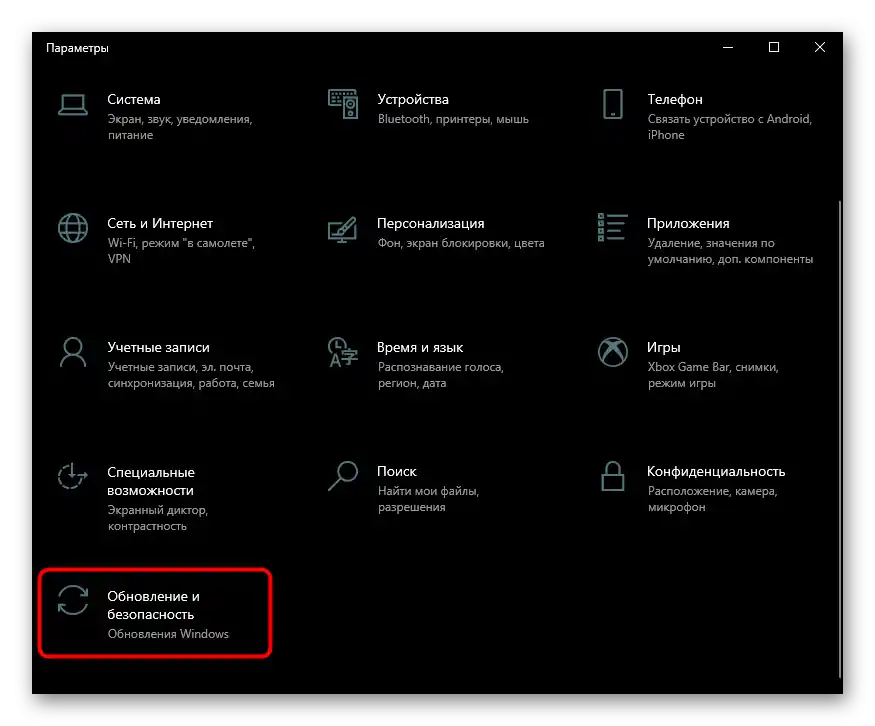
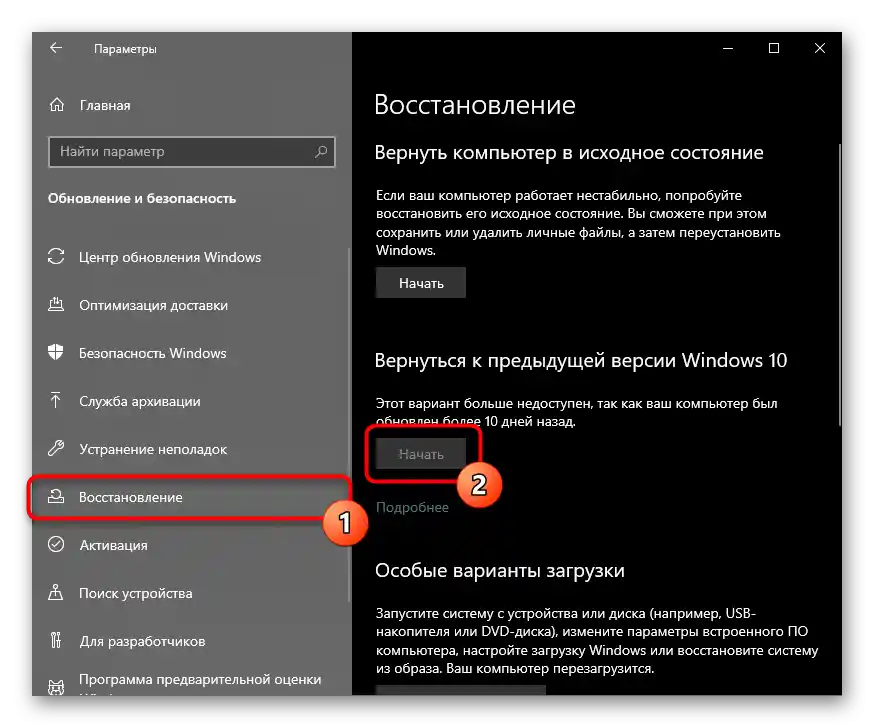
Pomagajo vam lahko tudi druga naša navodila.
Preberite tudi:
Odstranjevanje posodobitev v Windows 10 / Windows 7 (KB)
Obnavljanje na izvorno stanje Windows 10 / Windows 7
Razlog 4: Virus
Zelo pogosto virusi na tak način motijo delovanje računalnika. Primeri, ko zlonamerna programska oprema ni dovolila uporabniku, da normalno vnaša besedilo ali izvaja druge naloge, so aktualni vsako leto, zato vam toplo priporočamo, da preverite svoj računalnik s pomočjo zaščitne programske opreme. Za zanesljiv rezultat je bolje uporabiti zunanje programe, namesto vgrajenega sistema Defender.Podrobneje o tem, katere utilite in aplikacije so najbolj primerne za dosego tega cilja, smo pisali v drugem gradivu.
Več: Boj proti računalniškim virusom
{img id='2816' origFName='/wp-content/uploads/2017/12/Antivirusnaya-utilita-dlya-lecheniya-kompyutera-Kaspersky-Virus-Removal-Tool.png' transFName='' alt=''}Razlog 5: Napaka
Če je prenosnik, na katerem ne delujejo tipke, nov, je z veliko verjetnostjo mogoče sklepati, da ste dobili okvarjen izdelek. Seveda je treba razumeti, da lahko tudi na novem prenosniku zaradi nepazljivosti uporabnika pride do virusa ali pa je že bil izpostavljen, na primer vodi. Govorimo o napravi, ki je začela nepravilno delovati skoraj takoj po nakupu ali po kratkem času pri zelo skrbni fizični in programski uporabi.
Če imate garancijski status, se obvezno obrnite na trgovino, kjer ste kupili napravo. Lahko jo vzamejo na diagnostiko ali vas napotijo v servisni center, kjer bodo prenosnik prav tako prevzeli na pregled. V takšni situaciji vam ostane le, da čakate na odločitev strokovnjakov.
Enaka pravila veljajo tudi za naprave, ki so bile pravkar prevzete iz SC. Zaradi napake pri popravilu ali sestavljanju je lahko poškodovana tipkovnica (najpogosteje njen kabel), in s tem se morajo ukvarjati mojstri, ki so storili napako. Zato se obrnite tja, kjer ste prej oddali prenosnik na popravilo — ta nedoslednost mora biti brezplačno odpravljena.
Razlog 6: Strojne napake
Eden od pogostih razlogov za težave s tipkovnico so prav strojne težave, ki so se pojavile bodisi same po sebi med uporabo bodisi po kakršnih koli vplivih s strani uporabnika. Spodaj navajamo seznam možnih situacij, ki bi lahko negativno vplivale na komponento.
- Težave s kablom. Kabel je žica, ki povezuje komponente z matično ploščo, poškodoval pa se je lahko iz različnih razlogov. Pogosto se sčasoma preprosto odklopi, zato je potrebno razstaviti prenosnik in ga ponovno priključiti. Kabel se lahko tudi pregiba, kar vpliva na kakovost prenosa signala in nekatere tipke prenehajo delovati.Našteti primeri so lahko tudi posledica malomarnega tovarniškega sestavljanja, kar se običajno pokaže v začetni fazi uporabe prenosnika, in ni potrebno, da se sami ukvarjate s popravkom napake — prenosnik vrnite v garancijo. Stari kabel lahko ponovno priključite sami, če imate dovolj znanja, sicer se obrnite na mojstre.
Upoštevati je treba, da se lahko kabel kratkoročno pretrga ali delno poškoduje, in takrat ga bodo verjetno zamenjali skupaj s tipkovnico. Izkušeni uporabniki včasih sami popravijo kable brez popolne zamenjave tipkovnice, vendar, če ne spadate v to kategorijo, priporočamo, da ne eksperimentirate, da ne bi nenamerno poškodovali delovanja celotnega prenosnika.
![Primer tipkovnice prenosnika s kablom]()
Kabel se lahko poškoduje tudi med uporabniškim posegom, na primer, ko je oseba razstavljala prenosnik za druge namene in ni popolnoma priključila kabla ali ga je nepravilno položila (treba je paziti, da je kabel pravilno nameščen v konektorju), zaradi česar se je začel stiskati. Seveda, v tem primeru ni druge možnosti, kot da se ponovno razstavi in natančno sestavi. Dodatno priporočamo uporabo dvosmernega penastega lepilnega traku, s katerim oblepite mesto upogiba. Druge značilnosti pravilnega polaganja poiščite v videoposnetkih, posvečenih pravilnemu sestavljanju prenosnikov — to bo znatno zmanjšalo verjetnost obrabe.
Nepazljive akcije in pretirana fizična sila pri razstavljanju prenosnika prav tako vodijo do poškodbe kabla, kar prisili osebo, da se ukvarja z njegovim popravkom ali popolno zamenjavo tipkovnice. Če ste prelili tekočino, se je kabel prav tako lahko poškodoval, kar v večini primerov povzroči potrebo po zamenjavi celotne tipkovnice.
- Težave z matično ploščo. Če ni vidnih težav s kablom, ima smisel preveriti matično ploščo. Običajno pride do težav s napajanjem, kar lahko vpliva na katerokoli napravo, vključno s tipkovnico. Posredno to potrjuje tudi obnašanje prenosnika kot celote: če se srečujete z njegovo nestabilno delovanjem, na primer, nepričakovanimi izklopi, to bolj jasno nakazuje, da je treba koren težav iskati prav v matični plošči.Kljub temu lahko to diagnozo postavi le strokovnjak, vsem ostalim pa ponovno svetujemo, da se obrnejo na servisni center.
- Okvare drugih elementov. Sem spada naravna obraba fleksibilnega kabla ali oksidacija prevodnih poti (najpogosteje zaradi zalivanja prenosnika z tekočino), okvara tipke na tipkovnici. Zadnje je redkost pri več nefunkcionalnih tipkah, a je povsem mogoče, če ste na tipkovnico spustili kaj težkega, jo udarili ali poskušali neprevidno odstraniti kapice za čiščenje komponent od umazanije. Tisti, ki želijo obiti kvalificirano posredovanje, lahko poskusijo popraviti nefunkcionalne poti sami, na primer s pomočjo prevodnega lepila ali drugih pripomočkov. S tipkami je vse veliko bolj zapleteno, saj je pogosto zelo težko popraviti samo konstrukcijo, in če vam primanjkuje znanja ali takšne možnosti ni, je lažje ali odpeljati prenosnik na popravilo ali kupiti rabljeno tipkovnico istega modela prenosnika, ki se prodaja po delih, in previdno zamenjati nekatere tipke.
Preberite tudi:
Zamenjava tipk na tipkovnici prenosnika
Kako izvedeti ime svojega prenosnika - Izčrpan vir. Treba je razumeti, da ima vsaka tehnika svoj življenjski cikel, in če vaš prenosnik ni nov, ter ste tipkovnico pogosto uporabljali, je povsem verjetno, da je že presegla svoj predviden rok trajanja.Običajno ni ničesar za popravilo, lažje jo je zamenjati z novo.
Preberite tudi:
Glavne okvare matične plošče
Priročnik za diagnostiko matične plošče računalnika
Preberite tudi: Pravilna zamenjava tipkovnice na prenosniku
Dodatne informacije
Poleg osnovnih informacij želimo tudi poudariti, da lahko občasno vpliva na delovanje tipkovnice, prav tako pa tudi, kako uporabljati prenosnik do zamenjave tipkovnice.
Specifični načini preverjanja tipkovnice
Ker je obravnavana situacija lahko povzročena tudi s programsko napako, je potrebno popolnoma izključiti to sum ali pa ga potrditi in se ne preusmeriti na bolj zapleteno in drago strojno diagnostiko.
- Če tipke, ki se lahko uporabljajo v BIOS-u, ne delujejo, jih preverite tam. To so na primer puščice, F-vrstica, Enter, +/-, Esc ali sama tipka za vstop v BIOS. Ko določena tipka ne reagira niti v BIOS-u, lahko z večjo verjetnostjo sklepamo na njeno strojno okvaro.
Preberite tudi: Kako vstopiti v BIOS na prenosniku Acer / MSI / Lenovo / Samsung / ASUS / Sony Vaio / HP
Vendar se lahko to zgodi tudi zaradi "narobe" nameščenih BIOS posodobitev. Če ste nedavno posodobili njegovo programsko opremo, obstaja verjetnost, da je to povzročilo napako. Prvo, kar ima smisel poskusiti, je ponastaviti njegove nastavitve.
Več: Ponastavitev nastavitev BIOS
Drugič — vrniti prejšnjo različico.
Več: Vrnitev BIOS na prejšnjo različico
Želimo vas opozoriti na nevarnost teh dejanj. S posodobitvijo se ukvarjate na lastno odgovornost, morebitne posledice pa lahko privedejo do tega, da se računalnik preprosto ne vklopi. Obvezno pridobite več informacij o postopku posodobitve BIOS, da zagotovite njegovo varno izvedbo.
- Če imate vi ali vaši znanci kakršno koli tipkovnico z USB ali Bluetooth vmesnikom, jo uporabite dobesedno za čas preverjanja.Ko priključite zunanjo napravo, začnite pritiskati tiste tipke, ki ne delujejo na vgrajeni tipkovnici. Če delujejo, je očitno, da je okvara strojne narave, ne programske. Prav tako lahko z njo delate, dokler ne odnesete prenosnika na popravilo.
- Če imate na računalniku dva operacijska sistema, obvezno zaženite drugi sistem in preverite, ali tam delujejo problematične tipke. Za to nalogo je primeren tudi kateri koli distribucijski sistem, ki se zažene s USB ključka. Še ena možnost je, da uporabite zagonski USB ključek, s katerim se lahko zaženete, ne da bi morali ponovno namestiti operacijski sistem, temveč odprete, recimo, konzolo v okolju za obnovitev in preverite tipke tam.
- Ponovna namestitev gonilnika tipkovnice. Priporočilo redko komu pomaga, a vseeno ga je vredno izvesti. Obstaja majhna verjetnost, da so bili datoteki gonilnika poškodovani zaradi težav s trdim diskom ali da so se nepravilno prenesli/namestili.
- Odprite "Upravitelj naprav", tako da to aplikacijo najdete preko iskanja v "Startu" ali z desnim klikom nanjo.
- Razširite razdelek "Tipkovnice": verjetno bo tam le ena točka, na katero morate klikniti z desno miškino tipko in izbrati "Izbriši" (ali "Izbriši napravo").
- Potrdite dejanje in nato ponovno zaženite prenosnik. Ob vklopu se mora gonilnik samodejno namestiti, in ko se prijavite v sistem, lahko preverite tipke.
![Zagon Upravitelja naprav pri iskanju vzroka nefunkcionalnih tipk na tipkovnici]()
![Odstranitev gonilnika tipkovnice iz Upravitelja naprav pri iskanju vzrokov za nefunkcionalne tipke na tipkovnici]()
Uporaba zaslonske tipkovnice
Da bi lahko uporabljali nefunkcionalne tipke do popravila, je najlažje zagnati virtualno tipkovnico. Ta je že vgrajena v operacijski sistem in jo lahko prikličete celo pred prijavo v svoj račun, če je na njem nastavljen geslo in ga fizično ne morete vnesti. V gradivu na spodnji povezavi boste našli informacije o tem, kako jo odpreti in uporabljati na prenosniku z različico Windows.
Podrobnosti: Zaganjamo virtualno tipkovnico na prenosniku z Windows
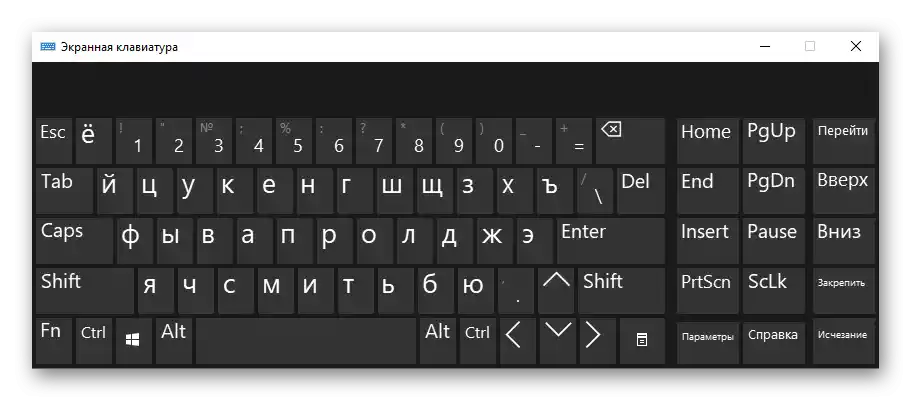
Preusmeritev tipk
Še ena možnost je preusmeritev funkcije nefunkcionalne tipke na delujočo.Bolje je primeren za dolgotrajno uporabo, saj sam postopek preklica morda ni hiter, ali pa, če potrebujete veliko tipkati, in vsakič klicati virtualno je preprosto neprijetno. Poleg tega si vsi ne želijo obrniti v servisni center, če ne delujeta dva nepomembna gumba.
Podrobneje:
Programi za preklic gumba na tipkovnici
Preklicujemo gumbe na tipkovnici v Windows 10 / Windows 7